Cách đánh số trang và tạo Header, Footer theo trang chẵn và lẻ trong Word 2007, 2010
Kế toán Đức Minh sẽ hướng dẫn các bạn Cách đánh số trang và tạo Header, Footer theo trang chẵn và lẻ trong Word 2007, 2010
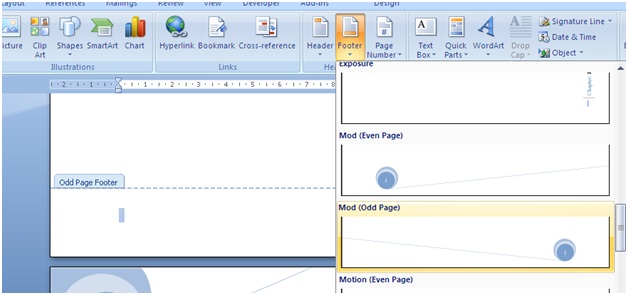
Như ở bài trước, Kế toán Đức Đức Minh đã chia sẻ với các bạn cách đánh số trang bằng bất cứ một trang nào trong văn bản. Trong bài viết này Học viện sẽ giúp các bạn bỏ túi thêm một vài kiến thức mới cần thiết trong công việc. Đó là đánh số trang hoặc tạo Header và Footer theo trang lẻ và trang chẵn khác nhau.
Các bạn đã bao giờ in văn bản mà đánh số trang cả chẵn cả lẻ giống nhau chưa? Khi in như vậy đóng bìa thì thường những trang chẵn bạn thường bị mất số trang, hoặc số trang sẽ nhìn thấy rất khó giống như hình dưới đây:

Như vậy bài viết sau đây sẽ giúp các bạn thực hiện thao tác đánh số trang theo chẵn và lẻ bằng những bước như sau:
Đầu tiên các bạn hãy vào Page Layout mở hộp thoại Page Setup chọn Layout và kích vào Different odd and even như hình dưới đây:
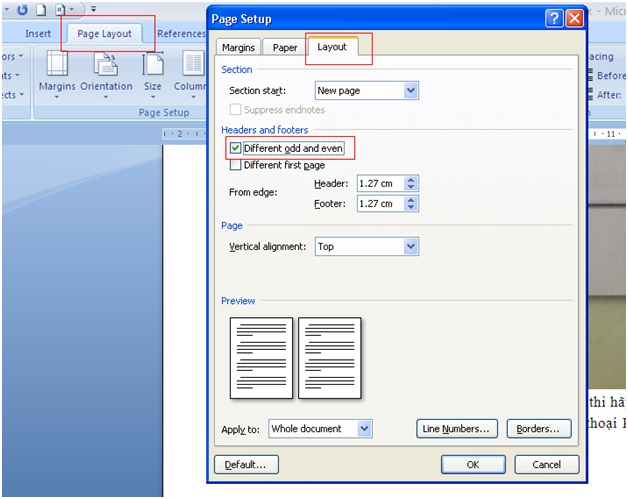
Sau đó bạn vào trọn đánh số trang cho văn bản bằng cách vào Insert chon Page number hoặc nếu muốn tạo Header hoặc Footer thì vào chọn định dạng mà bạn muốn. Ví dụ mình sẽ làm cho Footer mình sẽ vào mục Foodter chọn kiểu định dạng sau.
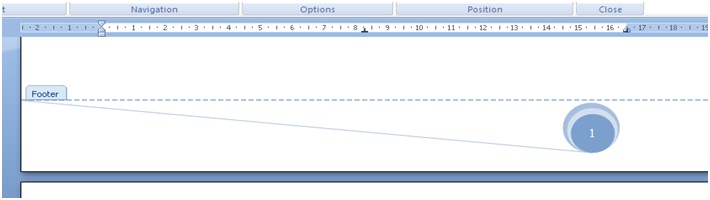

Tuy nhiên như các bạn nhìn thấy thì hiện tại cả trang chẵn là (1) và trang lẻ là (2) đều đang cùng nằm về phía tay phải và khi in ra sẽ bị lỗi như hình lúc đầu.
Vật thao tác tiếp theo các bạn cần làm đó là kích chuột vào trang lẻ trước, khi con chuột đang hiển thị nhấp nháy thì bạn vào Footer chọn Mod (Odd Page)

Và làm thao tác tương tự đẻ chuột vào Footer trang chẵn chọn Mod (Even page)

Sau khi hoàn thành hai thao tác trên ta sẽ được kết quả các trang lẻ sẽ mặc định đánh số trang bên tay phải và trang chẵn sẽ đánh số trang bên tay trái như hình dưới đây:

Với các kiểu hiện thị Header hay Footer khác các bạn cứ làm theo các bước như vậy là được. Chúc các bạn thành công!
Với mục tiêu “Sự thành công của học viên là niềm tự hào của Đức Minh”, Công ty đào tạo kế toán và tin học Đức Minh là nơi đào tạo kế toán thực tế và tin học văn phòng uy tín và chuyên nghiệp nhất Hà Nội hiện nay. Đức Minh luôn sẵn sàng hỗ trợ hết mình vì học viên, luôn đồng hành cùng học viên trên bước đường đi tới thành công.
Lịch học dạy kèm linh động từ thứ 2 đến thứ 7 hàng tuần cho tất cả các học viên:
Ca 1: Từ 8h -> 11h30 * Ca 2: Từ 13h30 -> 17h * Ca 3: Từ 18h -> 20h
Bảng giá khóa họcTỔ CHỨC THI VÀ CẤP CHỨNG CHỈ CỦA VIỆN KẾ TOÁN ĐỨC MINH
Mọi chi tiết vui lòng liên hệ:
HỌC VIỆN ĐÀO TẠO KẾ TOÁN - TIN HỌC ĐỨC MINH
HÀ NỘI
Cơ Sở 1: Tầng 2 - Tòa nhà B6A Nam Trung Yên - đường Nguyễn Chánh – Cầu Giấy HN - 0339.156.806
Cơ Sở 2: P902 tầng 9 tòa Licogi 12 . Số 21 Đại Từ - Đại Kim ( đối diện khu chung cư Eco Lake View) - Hoàng Mai - Hà Nội. ĐT / ZALO: 0342.254.883
Cơ Sở 3: Phòng 504, chung cư H1-3 Thanh Xuân Nam, đầu ngõ 445 Nguyễn Trãi, Thanh Xuân, Hà Nội - 0339.421.606
HỒ CHÍ MINH
Cơ Sở 1: 537/41 Nguyễn Oanh, p 17, Gò Vấp, Hồ Chí Minh - 0972 711 886
BÀI VIẾT LIÊN QUAN
- Cách chèn tranh Ảnh, đỊnh dạng tranh, Ảnh trong Word 2007 (27/11)
- Các lỗi thường gặp trong sử dụng các hàm Excel (22/11)
- Hướng dẫn trình chiếu biểu đồ trong powerpoint 2007 (21/11)
- Cách định dạng lại ngày tháng cho máy tính và trên Excel (19/06)
- Tổng hợp các cách để xóa dòng trống trong Excel 2007, 2010, 2013 (11/03)
- Hàm SUMPRODUCT, Hàm tính tổng các tích phần tử trong mảng (28/02)
- Một số mẹo trong tin học văn phòng (02/02)
- Cách loại bỏ màu nền ra khỏi văn bản khi copy về từ website về (29/01)
- Cách tạo trò chơi ô chữ với chương trình Powerpoint (20/01)
- Tuyệt chiêu trong excel phần 2 (13/12)



